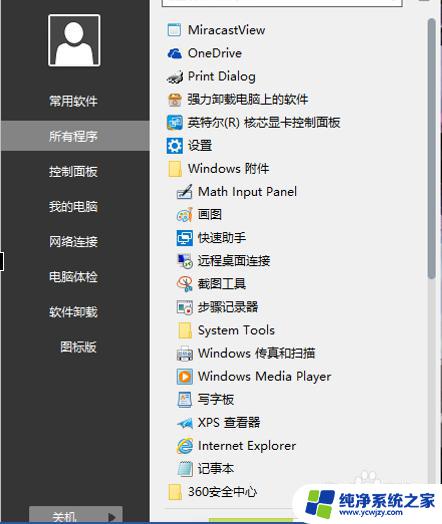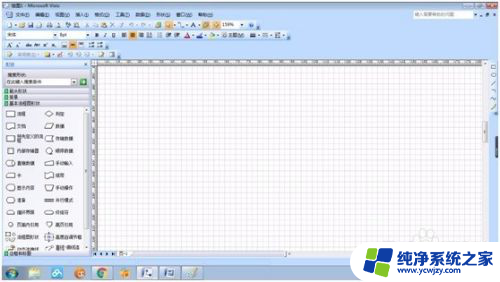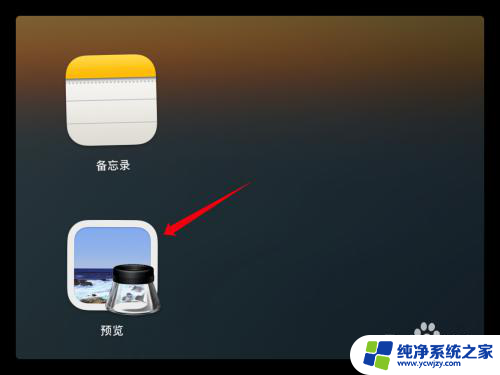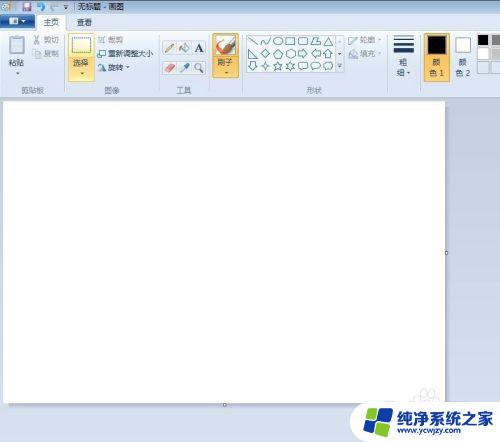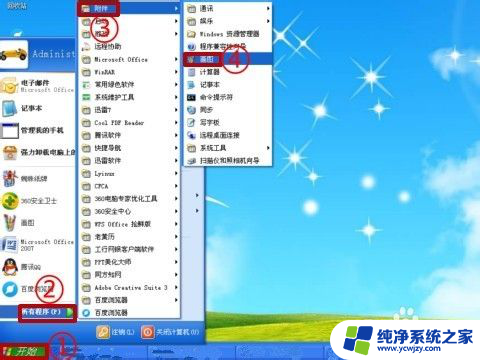windows画图怎么画直线 画图工具里如何画水平直线
更新时间:2023-11-07 09:06:49作者:yang
windows画图怎么画直线,在计算机的日常使用中,绘图工具成为了我们不可或缺的一部分,无论是制作简单的图表还是进行复杂的设计,绘图工具都能帮助我们快速实现。对于一些刚接触绘图工具的人来说,可能会对其中的一些功能不太熟悉。比如在Windows系统中,如何使用画图工具来画直线,特别是水平直线呢?下面我们就一起来探讨一下。
具体步骤:
1.第一步:在电脑桌面“开始--附件”中,单击打开画图工具。
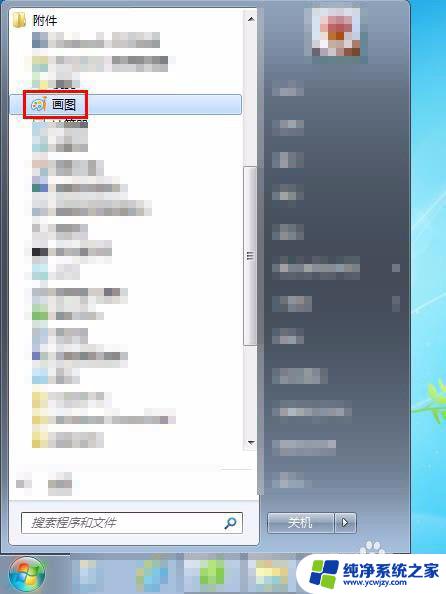
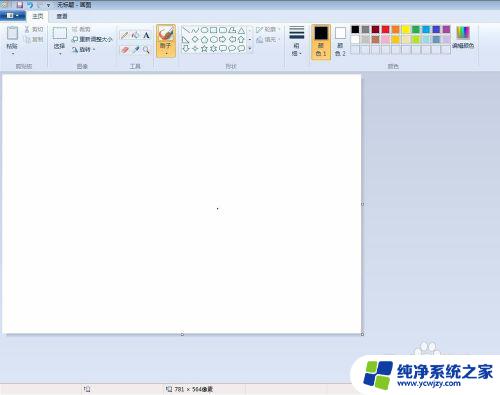
2.第二步:在上方工具栏中单击选择“铅笔”工具。
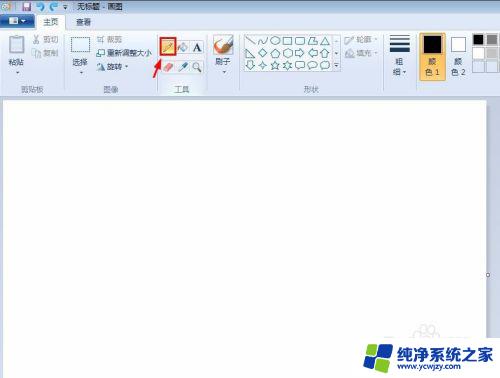
3.第三步:单击“粗细”,在下拉选项中选择线条粗细。并在右侧颜色板中选择线条颜色。
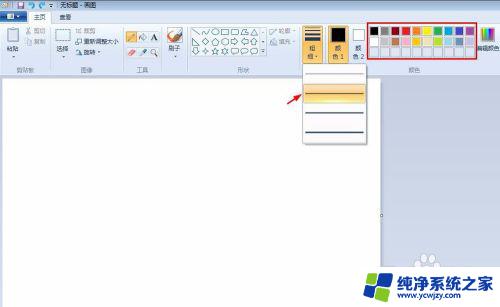
4.第四步:按住shift键和鼠标左键,向右侧拖动鼠标,就可以画出一条水平直线了。
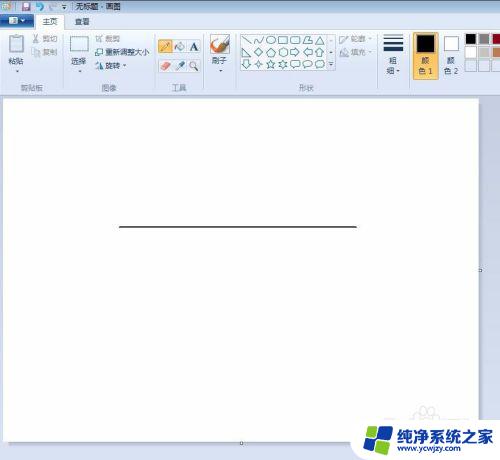
以上就是如何在Windows画图中画直线的全部内容,如果您遇到这种情况,请根据本文提供的方法进行解决。希望这些方法对您有所帮助!